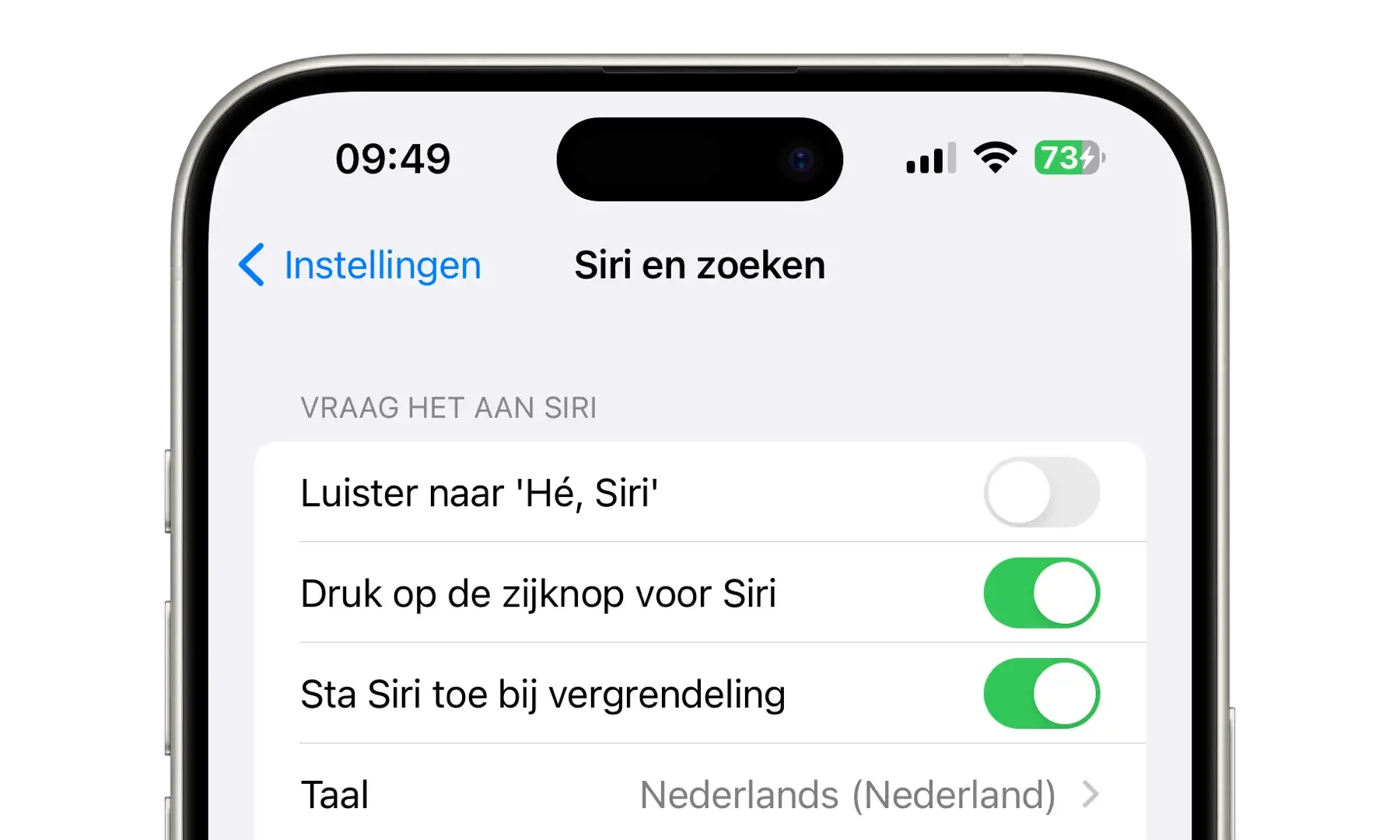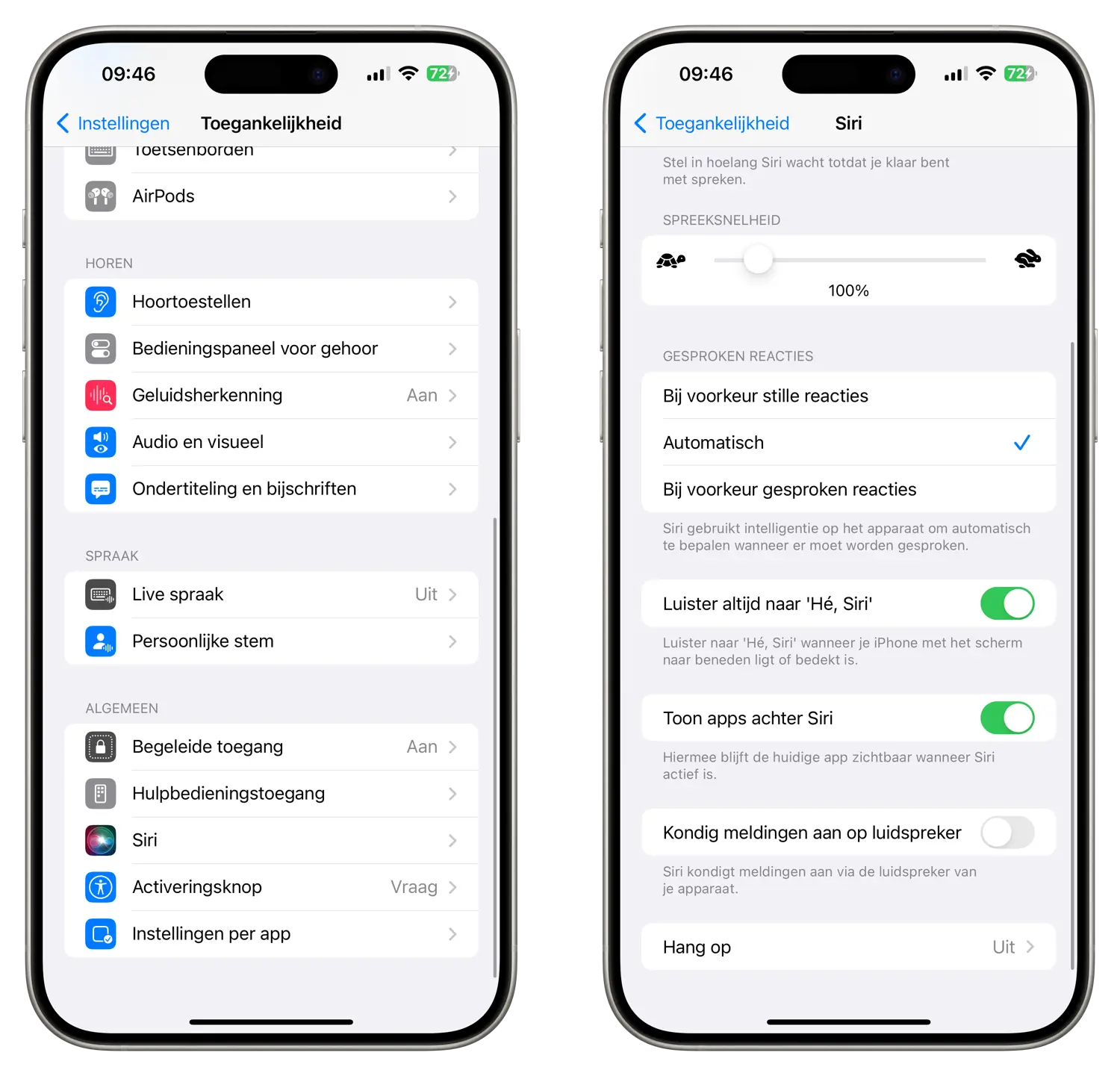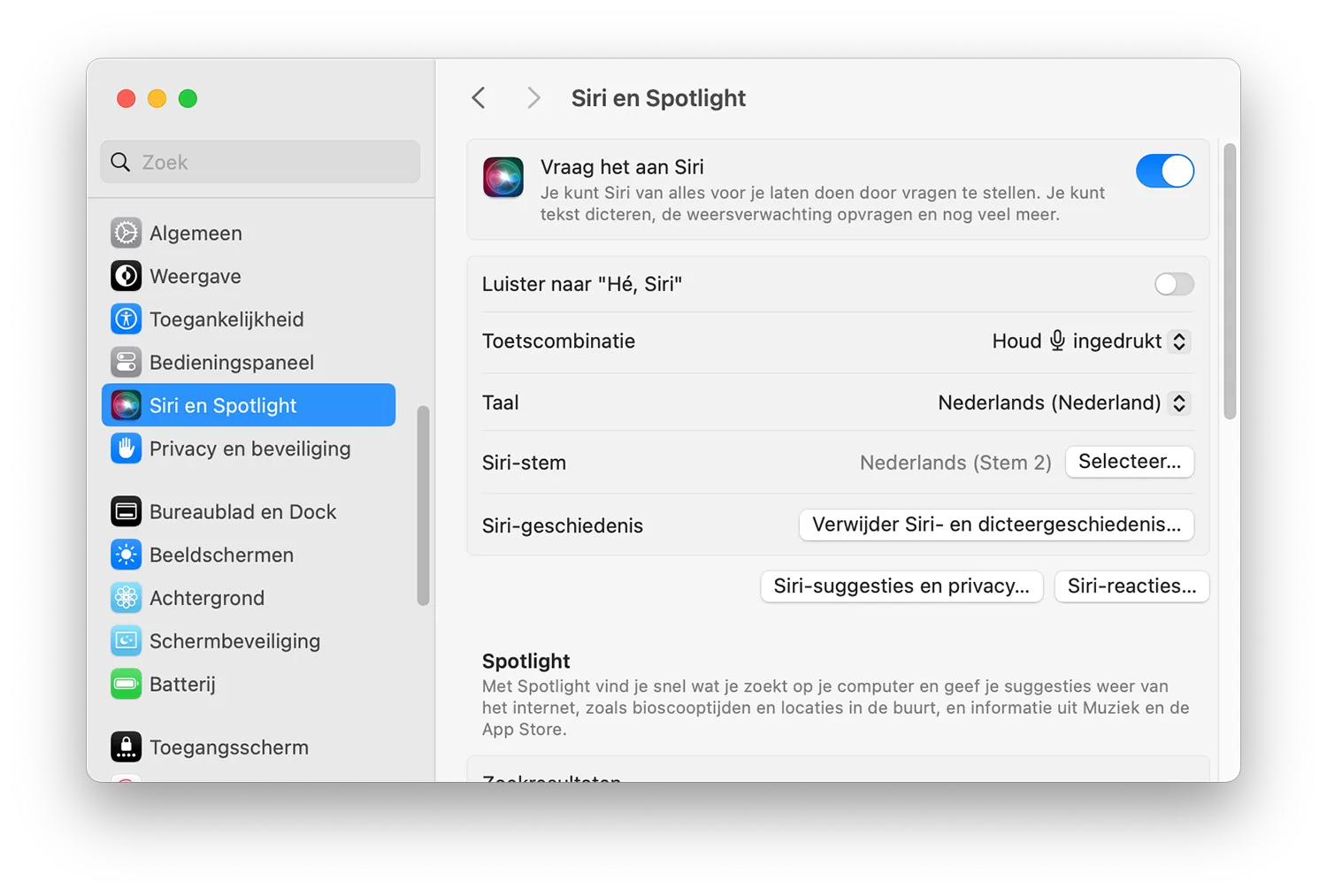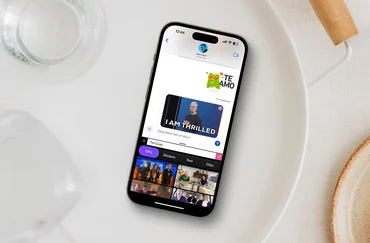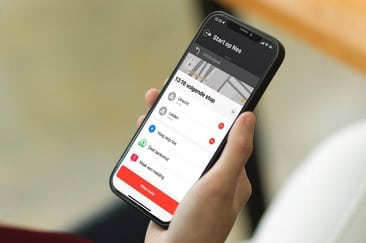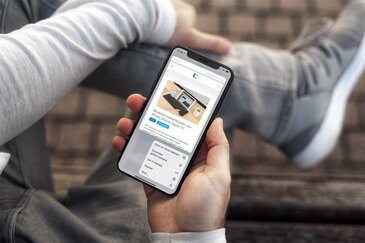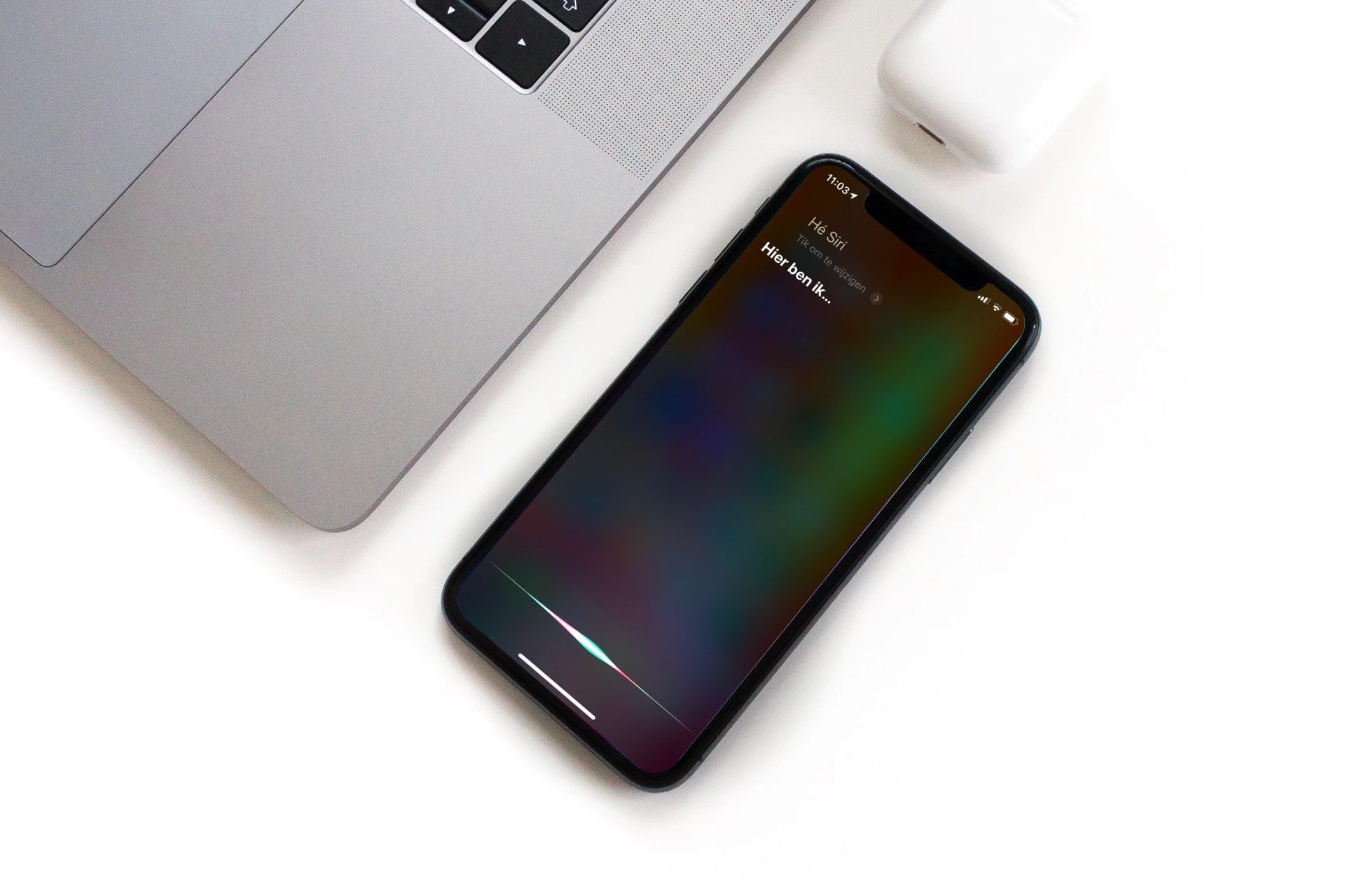
Zo voorkom je dat ‘He, Siri’ steeds in actie komt
Bij sommige mensen komt het regelmatig voor dat ‘Hé Siri‘ opeens in actie komt. Je zit bijvoorbeeld een Netflix-film te kijken en plots verschijnt het Siri-scherm in beeld omdat een acteur iets heeft gezegd dat op ‘Hé Siri’ lijkt. Of je zit met iemand te praten en het woordje ‘serieus’ is genoeg om Siri te activeren. Gebeurt dit vaker dan je zou willen, dan kun je ‘Hé Siri’ uitschakelen. In deze tip leggen we uit hoe je dat doet.
Hé Siri snel uitschakelen: scherm omlaag
Wil je Hé Siri tijdelijk uitschakelen, dan is er een snelle manier. Leg de iPhone met het scherm omlaag op tafel. Op dat moment zal Siri niet reageren op Hé Siri. Hierbij wordt gebruik gemaakt van de licht- en nabijheidssensoren in je iPhone.
Het werkt op de volgende modellen:
- iPhone 5s en nieuwer
- iPad Air (alle modellen behalve iPad Air 1)
- iPad Pro (alle modellen)
- iPad 2017 (5e generatie) en nieuwer
- iPad mini 2 en nieuwer
Hé Siri snel uitschakelen: dit werkt ook
Hé Siri reageert niet in de volgende situaties:
- Je toestel ligt met het scherm omlaag.
- De iPhone zit in je broekzak.
- Het scherm is bedekt door een hoes.
- Energiebesparingsmodus is actief.
- Op sommige oudere toestellen: je toestel is niet aangesloten op een stroombron (geldt voor iPhone 6 en eerder, sommige iPads en iPod touch).
Hé, Siri uitschakelen op iPhone en iPad
Wil je helemaal geen gebruik meer maken van ‘Hé, Siri‘, dan kun je het volledig uitschakelen. Op de iPhone en iPad schakel je Hé Siri als volgt uit:
- Open de Instellingen-app op je iPhone of iPad.
- Ga naar Siri en zoeken.
- Zet de schakelaar uit bij Luister naar ‘Hé Siri’.
Je kunt Siri alsnog activeren door de thuis- of zijknop even ingedrukt te houden. Voor veel mensen zal dit voldoende zijn. Ben je bezorgd over je privacy, dan kun je Siri ook op het toegangsscherm blokkeren, zodat een wildvreemde niet zomaar persoonlijke gegevens kan opvragen. Als je Siri bijvoorbeeld vraagt ‘Wie ben ik?’ zou een kwaadwillende bijvoorbeeld je naam en adres kunnen achterhalen.
Hé Siri altijd actief op de iPhone
Het omgekeerde kan ook. Wil je dat Hé Siri altijd actief is, ook als de iPhone met het scherm omlaag ligt? Dat kun je als volgt instellen:
- Open de Instellingen-app op de iPhone.
- Ga naar Toegankelijkheid > Siri.
- Zet de schakelaar aan bij Luister altijd naar Hé Siri.
Hé, Siri uitschakelen op de Mac
Op nieuwere Macs is ‘Hé, Siri’ aanwezig. Je kunt dit naar wens in- en uitschakelen. Heb je geen compatibele Mac, maar bijvoorbeeld wel AirPods Pro? Dan kun je de functie in combinatie met de oortjes gebruiken en dus ook uitschakelen. Zo doe je dat:
- Ga naar > Systeeminstellingen.
- Selecteer Siri en Spotlight.
- Schakel Luister naar Hé Siri uit. Gebruik je oortjes of een koptelefoon dat gebruik je hiervoor de schakelaar Luister naar Hé Siri op koptelefoon/AirPods.
Voor meer informatie over Macs met ‘Hé Siri’ ondersteuning verwijzen we je graag door naar onze tip. Ook andere Macs kunnen het met een omweg gebruiken.
Taalfout gezien of andere suggestie hoe we dit artikel kunnen verbeteren? Laat het ons weten!
Siri
Siri is Apple's eigen spraakassistent en hier lees je er alles over. Siri kan informatie voor je opzoeken, taken uitvoeren en apparaten bedienen. Veel apps werken ook samen met Siri en je kunt met de Opdrachten-app je eigen Siri-opdrachten maken. Je vindt hier onze belangrijkste artikelen.

- Alles over Siri
- Hé Siri gebruiken
- Siri opnieuw instellen en trainen
- Grappige Siri-antwoorden
- Siri werkt niet: 6 oorzaken en oplossingen
- Siri op de Mac gebruiken
- Apps openen met Siri
- Zo werken Siri Shortcuts en de Opdrachten-app
- Siri in CarPlay makkelijker gebruiken
- Siri kan dierengeluiden afspelen
- Navigeren met Siri
- Alles over de proactieve Siri